目录
前言
测试行业真是越来越卷了,点点点几乎没有竞争力,入行几乎都需要掌握一些自动化技术,本文就小编最近学习的 python + selenium 进行一个简单的登录功能实现
适用对selenium python unittest有一些了解的同学,大佬轻喷~
用到的🔧
python
selenium
time
ddt
openpyxl
unittest
HTMLTestRunner
实现过程
1.整体框架
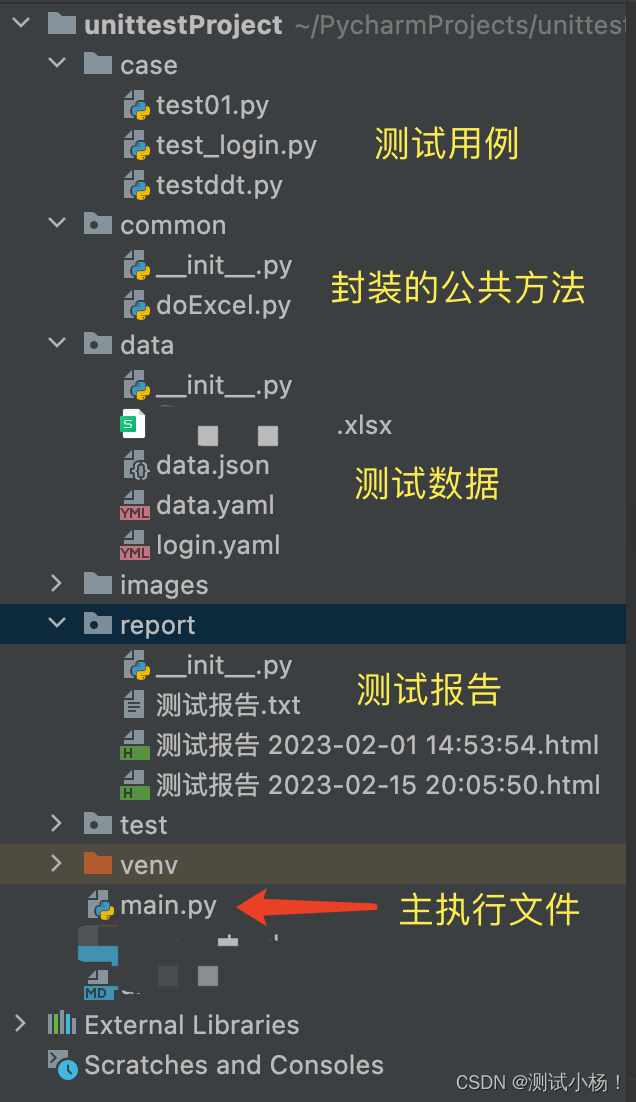
2.准备数据
data/login.xlsx
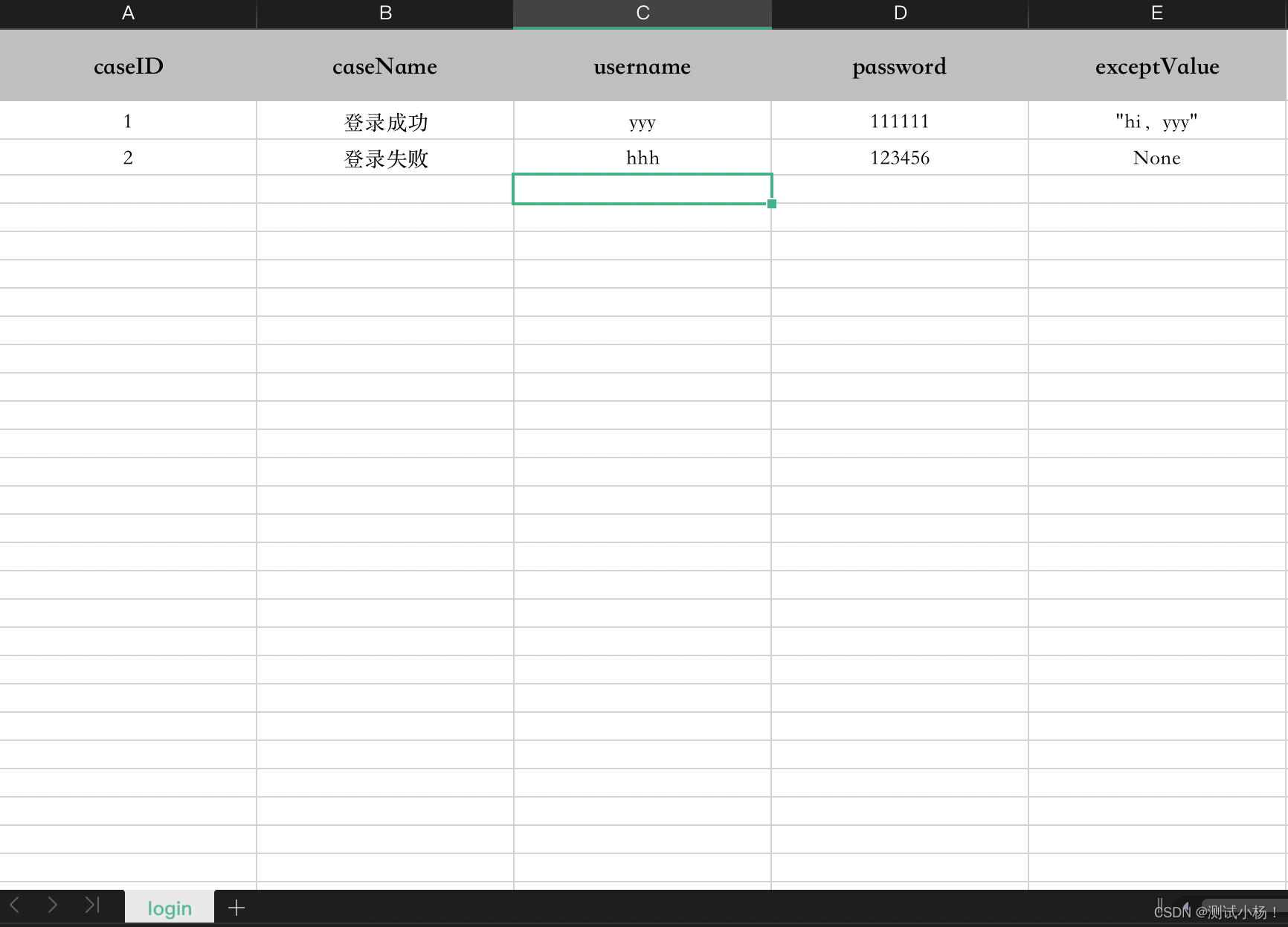
将从表格中获取测试数据的方法进行了封装
common/doExcel.py
from openpyxl import load_workbook
classDoExcel:def__init__(self, filename):
self.filename = filename
self.wb = load_workbook(filename)
self.sheets = self.wb.sheetnames
self.sheet_data = self.wb[self.sheets[0]]defread_excel(self):
rows = self.sheet_data.max_row +1
cols = self.sheet_data.max_column +1
caseData =[]for i inrange(2, rows):case={}for j inrange(1, cols):
value = self.sheet_data.cell(i, j).value
case[self.sheet_data.cell(1, j).value]= value
caseData.append(case)return caseData
if __name__ =='__main__':
rd = DoExcel("/Users/yanghui/PycharmProjects/unittestProject/data/login.xlsx").read_excel()print(rd)
Python & openpyxl 对 Excel 文件的读写操作
3.测试用例
case/test_login.py
import unittest
from ddt import ddt, data,file_data,unpack
from selenium import webdriver
from selenium.webdriver.common.by import By
import time
from common.doExcel import DoExcel
defget_data_case():
login_data = DoExcel("/Users/yanghui/PycharmProjects/unittestProject/data/login.xlsx").read_excel()return login_data
@ddtclassTestLogin(unittest.TestCase):# 打开浏览器defsetUp(self)->None:
self.driver = webdriver.Chrome()
self.driver.get("https://...")
self.driver.implicitly_wait(5)# 关闭浏览器deftearDown(self)->None:
time.sleep(5)
self.driver.quit()# 测试用例@data(*get_data_case())@unpackdeftest_login(self,**paras):# print(paras)
self.driver.find_element(By.ID,"username").send_keys(paras["username"])
self.driver.find_element(By.NAME,"password").send_keys(paras["password"])
self.driver.find_element(By.CSS_SELECTOR,"body > div.box.login > form > div > a").click()try:
result = self.driver.find_element(By.XPATH,'//*[@id="login"]/div/div[1]/em').text
except:
result ='None'finally:assert result in paras["exceptValue"]if __name__ =='__main__':
unittest.main()
4.主运行方法
main.py
import unittest
import time
from HTMLTestRunner import HTMLTestRunner
suite = unittest.TestSuite()case= unittest.defaultTestLoader.discover(start_dir='case', pattern='test_login.py')
suite.addTest(case)# 运行测试套件,生成报告
path = time.strftime("%Y-%m-%d %H:%M:%S")
name ='report/测试报告 {}.html'.format(path)withopen(name,'wb')as f:# runner = unittest.TextTestRunner(stream=f)
runner = HTMLTestRunner(stream=f, verbosity=2, title='测试', description=None, tester='yyy')
runner.run(suite)
单元测试框架 unittest 基础核心内容,快速上手!
5.测试报告
report/....
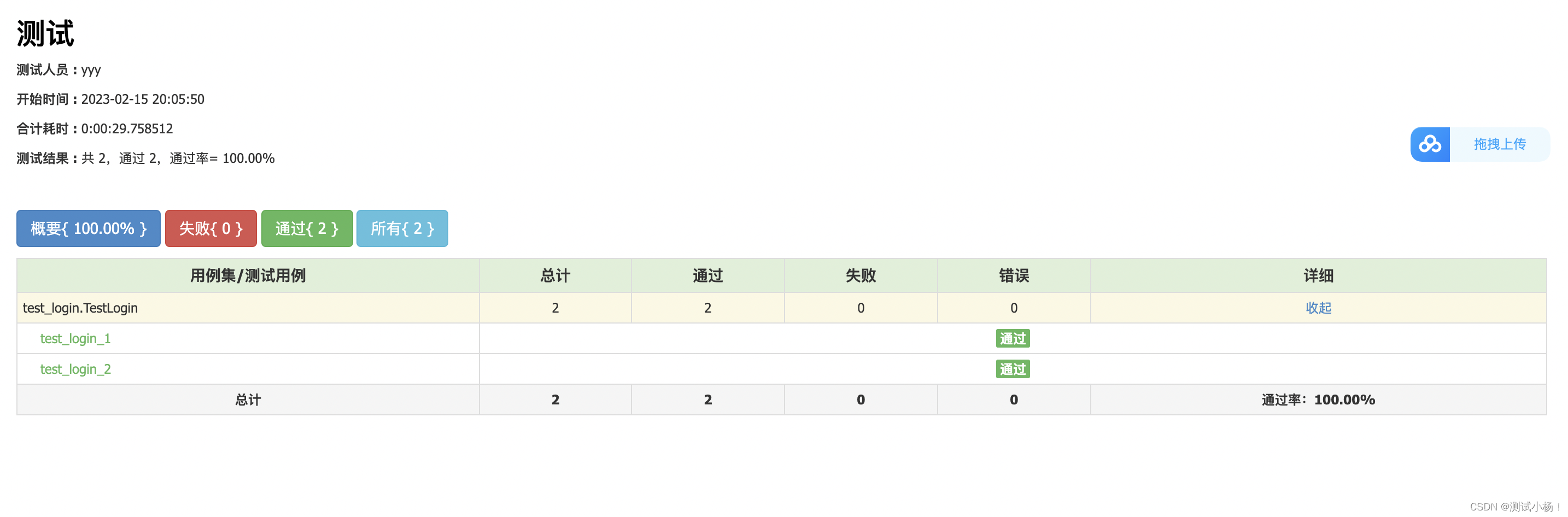
想要我这个 HTMLTestRunner 源文件可以评论或者私信我
自行查找也很容易获取~~~
总结
1.NoSuchElementsException
有可能是以下问题,具体使用方法自行查找,有很多文章,加油解决
页面未渲染完成,元素未加载 - time.sleep(3) 强制等待
存在iframe框架,需要先进入iframe再进行定位 - switch_to.frame(frame_tag)
存在新页面,仍在原来的窗口定位 - driver.swithc_to_windows()
XPATH或者定位写法确实有误...
2.AttributeError
AttributeError: type object ‘TestLogin’ has no attribute ‘test_login’
这个问题很好解决,你把光标移动到用例代码最后一行再去执行
3. 多条数据一个用例方法
以上的代码中,我用了两条数据进行测试,一个登录失败,一个登录成功;
但是我只写了一个用例方法,如果不对登录失败做些处理,程序会报错,告诉我找不到登录成功后的元素
可对于测试结果来说,登录失败找不到登录成功后的元素其实是正确的,即这条用例应该是通过的
我的处理方法是:当登录失败时给 result 一个默认值,把失败的期望结果赋值给它再去做断言
try:
result = self.driver.find_element(By.XPATH,'//*[@id="login"]/div/div[1]/em').text
except:
result ='None'finally:assert result in paras["exceptValue"]
4.(👋👋👋)
以上就是一个简单的登录自动化实现,希望对你有帮助!
接下来的重心主要会放在接口自动化上,毕竟web自动化维护成本较高,不知道公司会不会使用😝
推荐阅读
ddt 实现自动化测试数据驱动 (unittest + selenium)
单元测试框架 unittest 基础核心内容,快速上手!
Python & openpyxl 对 Excel 文件的读写操作
版权归原作者 测试小杨! 所有, 如有侵权,请联系我们删除。